La descarga de torrents es una de las actividades más populares de los últimos años en Internet y cada día son muchos los usuarios que se inician en este mundillo. Si eres uno de ellos, quizás te estén surgiendo varias dudas como la diferencia entre un enlace magnet y un torrent o cómo los puedes abrir desde cualquier navegador. Pues bien, vamos a mostrar qué son estos enlaces magnets y cómo podemos abrirlos en Chrome u otros navegadores webs populares.
Aunque los enlaces magnet y los archivos torrent van de la mano, no son exactamente lo mismo. De hecho, si usamos un enlace magnet, no es necesario descargar un archivo torrent para comenzar a descargar cierto contenido. Por lo tanto, te vamos a enseñar todo lo que debes saber sobre este tema.
Qué es un enlace magnet
Recordemos que un torrent es un archivo que descargamos con la información u hoja de ruta para descargar cierto contenido o archivo de Internet. El archivo no se descarga de ningún servidor online, sino que la descarga se realiza desde el ordenador del usuario que lo comparte. Sin embargo, cuando hacemos uso de un enlace magnet, no es necesario descargar esta información que requieren los archivos torrent, ya que la descarga en esta ocasión es más directa, solo tenemos que abrir el enlace y comenzará la descarga.
Como decimos, toda esta información que queremos descargar se encuentra en el propio enlace, por lo que no se necesita descargar nada para abrirlo en tu cliente. La información necesaria se extrae directamente del enlace. Esto, unido a que los enlaces tienen menor tamaño que los archivos torrent, agiliza todo el proceso de iniciar una descarga.
Para qué sirven
El magnet link es un acceso directo a la información de descarga de contenidos a través del protocolo BitTorrent. Bastará con pulsar sobre el enlace para que se abra automáticamente el cliente torrent que tengas instalado y comienza a descargarse el contenido. Lo más habitual suele ser que el navegador web te pregunte la primera vez con qué aplicación quieres ejecutar ese archivo. Al igual que si pulsas en el enlace de una imagen puedes descargarla o abrirla directamente con el programa que quieras en el caso de los enlaces magnet sucede exactamente lo mismo.
Además, el formato de enlace hace que el momento de comenzar la descarga sea mucho más rápido para el usuario, lo que también ayuda a las personas que tienen menos conocimientos. También hay que destacar que la difusión de los magnet link es más sencilla, esto se debe a que sabiendo la estructura de los enlaces a veces solo con escribir parte del enlace sin tener el enlace en sí ya es suficiente para que otro usuario sepa completarlo e iniciar la descarga.
De hecho, existen algunas aplicaciones de streaming que permiten ver vídeos que están siendo compartidos mediante la red BitTorrent sin tener que descargarlos al ordenador. En estos casos, son los magnet link los que se suelen usar para transmitirle a la web a dónde tiene que apuntar para iniciar la reproducción del propio contenido.
Cómo son
Una vez que se tiene en cuenta que los archivos torrent son los que contienen la información que se va a descargar posteriormente, hay que tener en cuenta que estos enlaces son los que tienen la información necesitaría que va a usar tu cliente, como puede ser BitTorrent, para iniciar la descargar del archivo que quieras.
El enlace magnet tiene una estructura muy específica, en la que se reflejan diferentes tipos de elementos. Por lo tanto, hay que tener claro que la estructura de un enlace magnet se compone de la siguiente manera:
- magnet: la forma de identificar el archivo a descargar.
- xt=urn: en esta parte es donde se indica la red. Si el enlace es torrent tendríamos xt=urn:btih: pero al ser un magnet sería xt=urn:ed2k:
- Lo siguiente que tendría este archivo sería el valor que lo define, es decir, el hash.
- Después si se indicara el nombre del archivo sería necesario que pareciera &dn=
Esta es la manera por la que los magnet son más cómodos y directos. La mayoría de los clientes como uTorrent o BitTorrent son capaces de abrir y ejecutar este tipo de archivos.
En qué se diferencian de los archivos torrent
Ya que se tiene más claro cómo funcionan y para qué sirven los enlaces magnet, hay que conocer más de cerca en qué se diferencian concretamente de los archivos torrent.
Para empezar, cuando se descargar uno de estos archivos, dentro de estos, se encuentra la información del fichero que se quiere descargar. En cambio, en un magnet no se tiene que bajar ningún tipo de archivo, y todo porque se basa en un código hash que se usa con la finalidad de conseguir el resto de la información.
Por otra parte, hay que tener claro que los ficheros torrent se alojan en un hosting y su distribución lo cierto es que podría ser ilegal, mientras que el enlace magnet no tiene fichero, ya que es solo un enlace URL. Además de esto, para obtener toda la información hay que obtenerla a través de P2P. Esto nos lleva al siguiente paso, momento en el que se abre un enlace magnet en el cliente de descarga. Gracias al hash, se consigue el resto de la información de la descarga y comienza la bajada en el PC.
Todo esto nos lleva a otro punto importante, el uso que se hace de estos. Los enlaces magnet son la opción más utilizada en comparación a los archivos torrent. Y todo aunque estemos ante dos alternativas que, prácticamente, sirven para lo mismo, iniciar una descarga.
Abrir enlaces magnet con los principales navegadores
A continuación, te comentaremos cómo puedes abrir este tipo de enlaces en los principales navegadores para que sepas cómo proceder en cada uno de los que tengas instalados en tu ordenador, que vayas a instalar o que utilices con frecuencia. Más adelante, te comentaremos el proceso para hacerlo también en los demás navegadores para que no tengas dificultades en ningún caso.
Antes de hacerlo, teniendo en cuenta lo cómodo que es, también debes valorar que al no traer un resumen de los archivos puede que la descarga no sea lo que buscas o cuente con malware, así que debes ser consciente de los peligros que hay tras ello. También podrías descargar archivos piratas, por lo que es recomendable utilizar algún VPN para ello.
Hacerlo en Google Chrome
No obstante, es probable que al intentar abrir un enlace magnet en nuestro navegador no podamos. Si esto ocurre en Google Chrome, entonces lo que tenemos que hacer es comprobar, en la configuración del navegador, que permite la apertura de este tipo de enlaces.
- Para ello, abrimos una ventana de Chrome, vamos a la Configuración desde el botón de menú.
- Una vez ahí, vamos hasta la sección de Privacidad y seguridad.
- Ahora hacemos clic en la opción Configuración de sitios.
- En este momento lo único que tenemos que hacer es ir a Permisos adicionales, desplegarlo y pulsar en Controladores.
- Seguidamente se nos mostrará una página donde nos aparecen la opción: Los sitios pueden solicitar permiso para procesar protocolos y No permitir que los sitios procesen protocolos. Seleccionaremos la primera de las opciones.
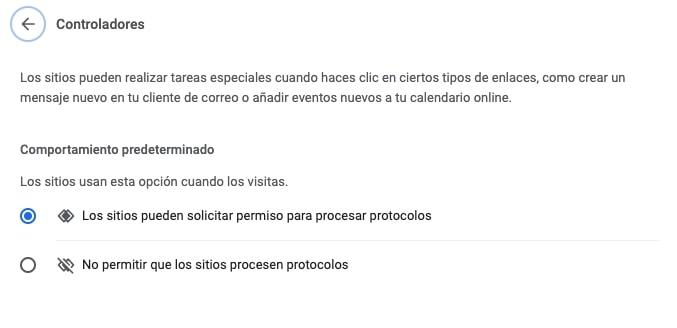
Ahora ya podemos probar a abrir un enlace magnet desde Google Chrome. En ese momento, se nos mostrará un mensaje desde el que se ofrece abrir el enlace desde nuestro programa o cliente Torrent, el cual podremos elegir para asociarle a este tipo de enlaces.
A veces, cuando abrimos un enlace magnético en Chrome, el navegador devuelve un mensaje de error. Hay varias cosas que podemos intentar para tratar de corregir el problema:
- Verificar la configuración del contenido
Nos aseguraremos de que la configuración de contenido del navegador sea correcta. Para hacer esto, abriremos una pestaña de Chrome y haremos clic en el ícono de Menú. Seleccionaremos «Configuración» > «Avanzado» > «Configuración de contenido». Buscaremos la opción «Manejadores» que dice «permitir que los sitios soliciten convertirse en controladores predeterminados para los protocolos«. Haz clic en eso. Nos aseguraremos de que el conmutador de esta configuración esté en la posición ON. El navegador Chrome ahora debería poder descargar el enlace magnético.
- Editar el registro
A veces, el mensaje asociado con el error dirá: «este archivo no tiene una aplicación asociada«. Esto significa que el navegador Chrome no puede detectar la aplicación correcta para descargar el enlace magnético. Tendremos abrir y editar el Registro para corregir este error. Para ello, abriremos el símbolo del sistema de ejecución presionando Win+R. Pondremos «regedit» en el cuadro de diálogo que se abre. El editor de registro ahora se abrirá en una nueva ventana. Iremos hasta la ubicación del archivo: ComputerHKEY_CLASSES_ROOTMagnetshellopencommand. Veremos la columna de datos en el panel derecho que muestra la ruta al cliente BitTorrent. En una nueva ventana, abriremos la unidad C. Presionaremos Win+E para abrir Mi PC. Si está almacenado en el directorio incorrecto, restableceremos las opciones del Registro.
Enlaces magnet en Mozilla Firefox
En el navegador de Mozilla también podemos asociar los archivos magnets, pero de una manera un poco distinta a la que hemos realizado en Google Chrome. No es que sea un proceso difícil de realizar, pero sí que es un poco más lioso, por lo que lo vamos a explicar lo más claro posible.
- Abrimos el navegador Mozilla Firefox y escribimos, en la misma zona donde ponemos las páginas web a las que queremos acceder, es decir, en la barra de direcciones, about:config y pulsamos Intro.
- En este momento tenemos que escribir en la barra de búsqueda donde pone Search, network.protocol-handler.expose.magnet
- Ahora debemos asegurarnos de que está marcada la opción Boolean.
- Seguidamente el momento de pulsar en el botón + que está en la parte derecha del todo.
- Veremos como ya nos ha incorporado la nueva entrada, pero ahora tenemos que cambiar su valor. Para eso pulsamos en el símbolo con dos flechas (una dirigiendo a cada lado) que verás en la parte derecha de la imagen, para cambiar dicho valor de true a false.
- Ahora solo queda reiniciar el navegador para que los cambios surtan efecto.
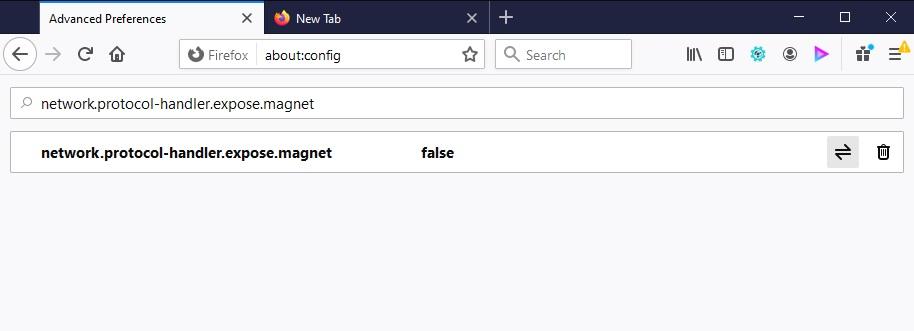
Ahora veremos cómo al descargar un archivo magnet, automáticamente el navegador lo identifica correctamente y nos pregunta con qué aplicación queremos ejecutarlo. Recordad que, si marcamos la pestaña Recordar mi elección para los enlaces magnet, ya no nos preguntará y el archivo se abrirá con el programa que hayamos elegido directamente. Esto ya es al gusto de cada uno.
También tenemos otra opción para asignar una acción a un archivo:
- Debemos ir al menú de opciones del navegador (rueda dentada que sale arriba a la derecha), pulsar en General.
- Seguidamente buscar Aplicaciones y buscar aquí tipo de archivo que necesitemos.
- Ahora pulsando en la parte derecha, en el menú Acción, de dicho archivo podremos configurarla y elegir si usar siempre una aplicación en concreto, si preguntar siempre antes de abrirlo o si queremos configurar otro software distinto al que ya tenemos.
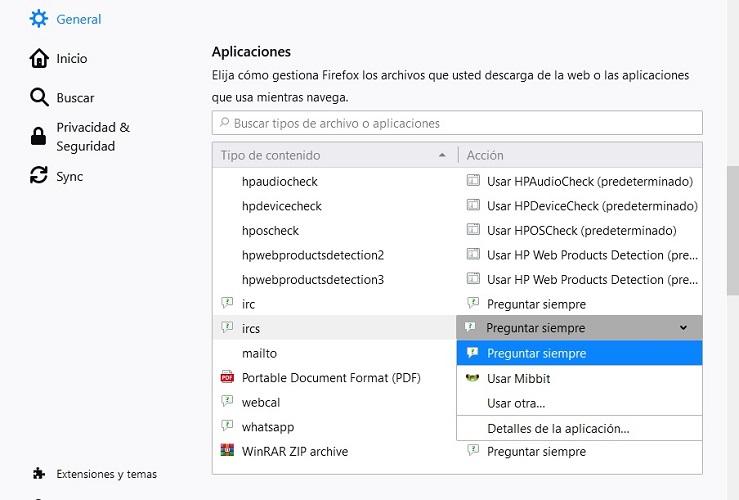
Enlaces magnet en Safari
Si tenemos un ordenador Mac y queremos abrir enlaces magnet con regularidad o descargarnos contenido torrent no tendremos ningún problema, el funcionamiento es similar al de los navegadores de la plataforma de Microsoft. Podemos tener instalados clientes torrent y descargarnos los archivos de dicha extensión para abrirlos y descargarlos desde el cliente. UTorrent, BitTorrent… son varios los clientes disponibles con la marca de la manzana.
Para la descarga directa a través de enlaces magnet no necesitamos realizar ninguna configuración previa en nuestro navegador web. Como si se tratara de cualquier otro tipo de archivo o enlace solo tenemos que hacer clic en el archivo .torrent para descargarlo. Después, tendremos que instalar cualquier de los clientes torrent mencionados o cualquier otro disponible para macOS. Una vez hecho esto ejecutamos el archivo haciendo doble clic y se abrirá la ventana del cliente para iniciar la descarga.
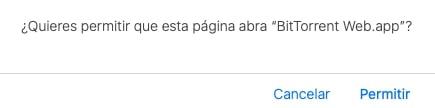
En el caso de los magnet link el funcionamiento es idéntico. Cuando estemos navegando por una web que contenga un enlace de este tipo, haremos clic y Safari nos pedirá permiso para abrir el cliente torrent que tengamos instalado. Una vez concedido dicho permiso se abrirá el cliente con la ventana de descarga que debemos aceptar para que ésta comience.
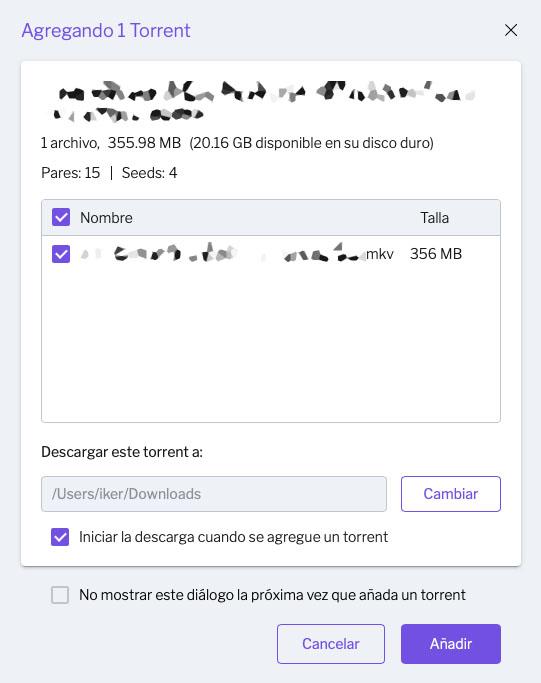
Enlaces Magnet con Edge
También puedes abrir estos enlaces con el navegador de Microsoft, aunque no es tan directo como en el de Google y el proceso es muy diferente a los demás, así que te comentamos cómo puedes hacerlo paso a paso.
Para permitir que se abra un enlace magnet en Edge el proceso es muy similar al de Chrome, aunque no tendrás que configurar controladores, sino que tendrás que descargar el Magnet Linker en este caso. Para ello, has de ir a Edge, ir a los 3 puntos de la parte superior derecha, ir a Extensiones, a Get extensions for Microsoft Edge y buscar Magnet Linker. Después da a conseguir o get. Te llegará un mensaje con los permisos que necesita y darás a Add extension. Ya se añadirá.
Con ella habilitada ya podrás abrirlos en tu plataforma BitTorrent. Lo habitual es que te funcione ya así siguiendo estos pasos. Sin embargo, si no te va tendrás que modificar el Registro de Windows.
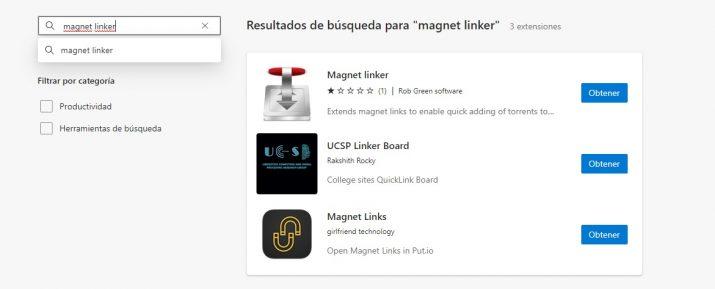
Abrir enlaces magnet en el resto de los navegadores
Si lo que queremos es abrir enlaces magnets en otros navegadores y ya tenemos un cliente Torrent, el proceso para asociar enlaces magnets en otros navegadores es similar al de Chrome. Simplemente, hacemos clic sobre un enlace magnet desde el navegador que sea y si nos pregunta si queremos abrirlo con nuestra aplicación Torrent indicamos que sí y quedará hecha la asociación.
Si experimentamos algún problema con la asociación del cliente torrent para abrir enlaces magnet también podemos pulsar en el magnet lin con el botón derecho del ratón y seleccionar Copiar enlace. Después abrimos el cliente torrent que utilicemos habitualmente, en la imagen se muestra BitTorrent Web, y pulsamos en Agregar torrent. En la ventana emergente podremos arrastrar o subir el archivo torrent que necesitamos para la descarga, pero también podremos pegar el enlace del magnet link para iniciar la descarga de contenido.
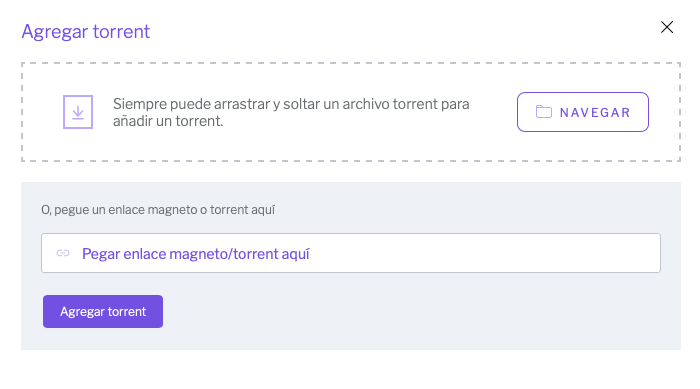
En algunos navegadores web, como Tor, no tendremos esta compatibilidad y, de hecho, es mejor no trabajar con archivos torrent ni enlaces magnet. El tipo de protocolos P2P se considera que ponen al descubierto muchas vulnerabilidades de los usuarios y por eso, navegadores como Tor, que velan por la seguridad y privacidad, tienen descartado el uso de estos enlaces.
En caso de que no nos muestre este mensaje, entonces tenemos que abrir el registro de Windows y realizar unos cambios. Te contamos cómo hacerlo paso a paso:
- Para ir al registro de Windows debemos escribir en el cuadro de búsqueda de la barra de tareas regedit. A continuación, seleccionamos pulsando en el primer resultado, es decir, Editor del Registro.
- En ese momento nos Windows nos preguntará si le damos permiso de modificación, a lo que debemos responder que Sí.
- Ahora tenemos que buscar la siguiente ruta en la columna de la izquierda del registro de Windows. HKEY_CLASSES_ROOTMagnetshellopencommand.
- Una vez ahí, debemos editar el valor predeterminado e indicar en Datos la ruta de nuestro programa Torrent, por ejemplo «C:Program FilesqBittorrentqbittorrent.exe», seguido de «%1» /SHELLASSOC.
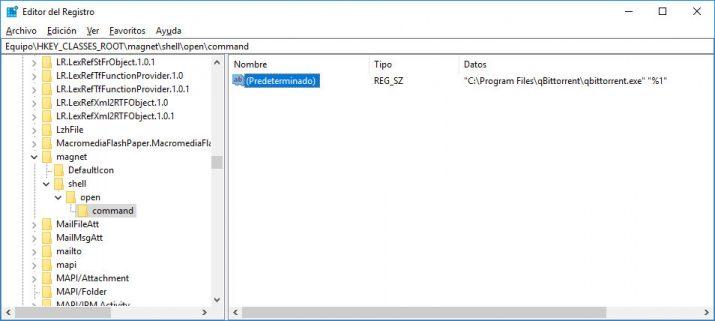
Los inconvenientes de los enlaces magnet
Cómo veíamos al principio, un Torrent es un archivo que descargamos con una información en particular o con una hoja de ruta ya fijada para descargar el contenido que queramos. En cambio, con un enlace magnet estamos agilizando la descarga.
Más que nada, porque en estos casos nos va a ser necesario descargar la información que necesitan los archivos Torrent. ¿Qué sucede? Es más fácil caer en la trampa de los ciberdelincuentes, ya que pueden haber incluido algún tipo de malware. Y todo porque no viene ningún tipo de información acerca de los archivos que hemos descargado, por ejemplo, un resumen de los archivos como sí sucede con los torrent. Al igual que puede que hayamos descargado algo que realmente no era lo que necesitábamos o queríamos.
Además, ahí no acaba los inconvenientes de los enlaces magnet. Básicamente, porque también existe el peligro de que, al abrir estos enlaces, lleguemos a dejar registrada nuestra IP. Tal y como puede ocurrir con cualquier tipo de software P2P. Por esto mismo, es buena idea usar en estos casos una VPN que proteja nuestra dirección IP, para que no quede registrada en ningún lugar cuando vayamos a descargar algún archivo magnet.

